
Para blogueiros e editores de quaisquer sites que contenham feed, os microblogs servem também para divulgar as novidades.
Vamos falar então em como configurar o feed do seu blog para ser enviado automaticamente para o Twitter, microblog mais popular que temos atualmente. Este tutorial é principalmente para aqueles que ainda não utilizam o Twitter ou o TwitterFeed, sendo esse cadastro uma opção a mais para quem quer saber suas atualizações.
Cadastro no Twitter
- Entre no site twitter.com e clique em Get Started—Join!
- Preencha os dados solicitados: Username (nome de usuário e futuro endereço de seu Twitter), Password (senha), Email Address (e-mail), Humanness (coloque no campo de texto as letras que aparecem para poder prosseguir).
- A não ser que seu Twitter vá ter outras funções além de divulgar o blog/site, recomendo que utilize como username o nome do blog ou uma das palavras que estão no nome (quando o nome do blog for muito grande). Ao digitar deve aparecer uma mensagem verde avisando que o username está disponível para você ou uma mensagem vermelha dizendo que você tem escolher outro.
- Após digitar tudo corretamente deve aparecer uma página pedindo para você convidar seus amigos. Clique em skip para pular essa parte.
- Depois disso sua página já está criada. Clique em settings para configurar. Dentre as várias configurações, não deixe de colocar o endereço de seu blog no campo More Info URL.
- No campo Design clique em Change design colors e configure com as cores do seu blog.
Cadastro no TwitterFeed
- Entre no site twitterfeed.com e clique em login/register.
- O TwitterFeed é um dos sites que utilizam OpenID (lê-se “Open Ai Di”). Se você está “boiando” em relação ao assunto, leia este post e atualize-se. Por motivos diversos recomendo que utilize como OpenID sua conta do Google ou do Blogger. Como você não vai precisar acessar sua conta do TwitterFeed todo dia, é melhor utilizar uma OpenID da qual você não se esqueça.
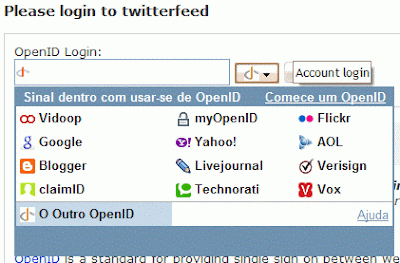
- Depois de confirmar a senha da sua OpenID, você será direcionado para a página welcome, onde você deve clicar em go to my twitter feeds (or create a new one) para começar a utilizar o serviço.
- Clique em Create new twitter feed.

- Configure seu novo twitter feed como deseja. Os campos são:
- Username (nome de usuário do Twitter)
- Password (senha do Twitter)
- RSS Feed URL (url do feed do blog ou site de notícias)
- Update frequency (frequência de atualização)
- Include item link (inclua link do ítem) - mantenha essa opção marcada.
- Shorten link through (encurtar o link) - escolha o serviço que deseja utilizar.
- Post new items based on (postar novos ítens baseado em…) - recomendo que marque pubDate (data de publicação).
- Prefix each tweet with* (prefixo antes de cada post) - exemplos: #nomedoblog, [nomedoblog], nomedoblog -, Novo Post -.
- Filter by keywords* (filtrar por palavra-chave) - se você quer publicar no Twitter apenas posts que tenham uma determinada palavra, escreva-a neste campo. Se escolher mais de uma palavra chave, separe-as com espaço. Exemplo: html css blogger webmail.
- Active (ativa) - manter marcada para seu twitter feed funcionar.
* Configurações opcionais. Exemplo de como configurar.
Exemplo de como configurar. - Para testar seu novo feed, publique um novo post ou notícia no seu blog ou site de notícias. Para saber se seu twitter feed está funcionando, observe a legenda dos ícones:
- Indica que seu twitter feed é novo e não foi testado ainda.
- Indica que seu twitter feed está funcionando normalmente.
- Indica que seu twitter feed está com erro. Principais motivos: usuário do Twitter errado, senha do Twitter errada, url do feed errada.
- Após configurar seu twitter feed, recomendo que coloque um link no blog para que seus visitantes conheçam mais essa opção de saber as atualizações. Recomendo o TwitterCounter, que mostra o número de seguidores. Troque htmhelen pelo seu nome de usuário no Twitter.
Neste post utilizei TwitterFeed para me referir ao site e twitter feed para me referir a cada um dos feeds que você configura nesse mesmo site.


Este tutorial está muito bom, Helen! Parabéns! Muito bom para iniciantes no Twitter.
ResponderExcluirAbraço
Valeu pelo post me ajudou bastante!!!
ResponderExcluirManoel Angelo